I video non vengono riprodotti sul tuo iPhone? Prova queste 11 correzioni
Hai problemi con i video che non vengono riprodotti sul tuo iPhone o iPad? Forse l'app che stai utilizzando per riprodurre il video non fa nulla o mostra una schermata vuota. O forse finisce per bloccarsi o bloccarsi. Impara come risolverlo.
I video(Videos) non verranno riprodotti sul tuo iPhone per diversi motivi. Download di video corrotti(Corrupt) , formati di file incompatibili e altri problemi possono avere un ruolo. Per fortuna, una piccola risoluzione dei problemi è tutto ciò che serve per risolvere i problemi di riproduzione video sul tuo iPhone.

1. Uscita forzata e riavvio dell'app
È una buona idea iniziare chiudendo e riavviando l'app che non riesce a riprodurre video sul tuo iPhone. Ciò cancella lo stato di un'applicazione danneggiata o con errori ed è una soluzione rapida per la maggior parte dei problemi imprevisti.
Ad esempio, se l' app Apple TV sta causando problemi, scorri verso l'alto dalla parte inferiore dello schermo (o fai doppio clic sul pulsante Home ) per aprire il selettore di app(App Switcher) , quindi scorri via la scheda TV. Quindi, riavvia Apple TV tramite la schermata principale(Home Screen) o la libreria delle app(App Library) .

2. Controlla la tua connessione a Internet
Una scarsa(Poor) connettività di rete può causare la riproduzione di video bloccata o irregolare durante lo streaming di contenuti su app come YouTube e Netflix . Ciò influisce anche sull'app Foto(Photos) se deve recuperare i video del rullino fotografico del tuo iPhone da iCloud.

Per confermare, esegui un test della velocità di Internet utilizzando uno strumento online come Fast.com . Se i risultati non sembrano buoni, prova le soluzioni rapide di seguito:
- Attiva e poi disattiva la modalità aereo(Airplane Mode) .
- Vai su Settings > Wi-Fi , quindi dimentica e riconnettiti alla tua rete Wi-Fi corrente.
- Riavvia il router Wi-Fi (se possibile) o passa a un'altra rete wireless.
- Passa a Cellulare(Cellular) e configura le preferenze dell'app per consentire lo streaming o il download tramite dati mobili.
- Ripristina le impostazioni di rete del tuo telefono (ne parleremo più avanti).
3. Controllare lo stato del server
I problemi lato server sono un altro motivo per cui i video non vengono trasmessi in streaming o scaricati sul tuo iPhone. La maggior parte dei servizi di streaming trasmette spesso lo stato del server sul proprio sito Web, che puoi verificare per conferma. Oppure puoi utilizzare uno strumento di monitoraggio dello stato online di terze parti come DownDetector . Se sembra esserci un'interruzione del server, non hai altro da fare se non aspettare.

4. Riavvia il tuo iPhone
Il riavvio del tuo iPhone è un altro metodo rapido per risolvere problemi imprevisti con il software di sistema e le app in esecuzione su di esso.
Per riavviare qualsiasi modello di iPhone, apri Impostazioni(Settings) e tocca General > Shut Down . Quindi, spegni il dispositivo e tieni premuto il pulsante di accensione(Power) per riaccenderlo. Se il video appare bloccato e lo schermo non risponde, riavvia invece forzatamente il tuo iPhone(force-restart your iPhone instead) .

5. Aggiorna l'app
Sebbene non vi sia alcuna garanzia, l'installazione degli ultimi aggiornamenti per un'app può svolgere un ruolo significativo nella risoluzione di bug noti che causano problemi di riproduzione video su iPhone. Apri l' App Store , cerca l'app in questione (ad es. YouTube ) e tocca Aggiorna(Update) se l'opzione è disponibile.

Nota: per aggiornare le app native di Apple come Foto(Photos) e TV, devi aggiornare iOS. Ne parleremo più avanti.
6. Disinstalla l'app e riprova
Quindi, considera l'eliminazione e la reinstallazione dell'app problematica. Per farlo, apri l' app Impostazioni(Settings) e tocca General > Archiviazione iPhone per visualizzare un elenco di app per iPhone. Quindi, tocca Elimina app(Delete App) (o Offload app se c'è una notevole quantità di file video scaricati che non vuoi perdere). Seguilo cercando e reinstallando l'app tramite l' App Store .

Nota: iOS ti impedisce di rimuovere l' app Foto . (Photos)Come soluzione alternativa, vai su Settings > PhotosFoto(Photos) di iCloud , quindi attiva. Inoltre, se lo spazio di archiviazione del tuo iPhone ha spazio libero sufficiente, seleziona l' opzione Scarica(Download) e mantieni originali(Keep Originals) per memorizzare nella cache la tua libreria di foto localmente.
7. Scarica un'app compatibile
Supponiamo(Suppose) che tu abbia problemi a riprodurre un video clip che hai scaricato utilizzando Safari su un altro browser web. In tal caso, potrebbe essere in un formato video che il tuo iPhone non supporta in modo nativo, ad esempio MKV o AVI . Un lettore multimediale dedicato come VLC Player ti consentirà di iniziare a riprodurlo.
Per aprire un formato di file video incompatibile su un'app diversa, prova ad aprire il file nell'app File(Files) . Quindi, tocca l' icona Condividi e seleziona l'app nel (Share)foglio Condividi(Share Sheet) .
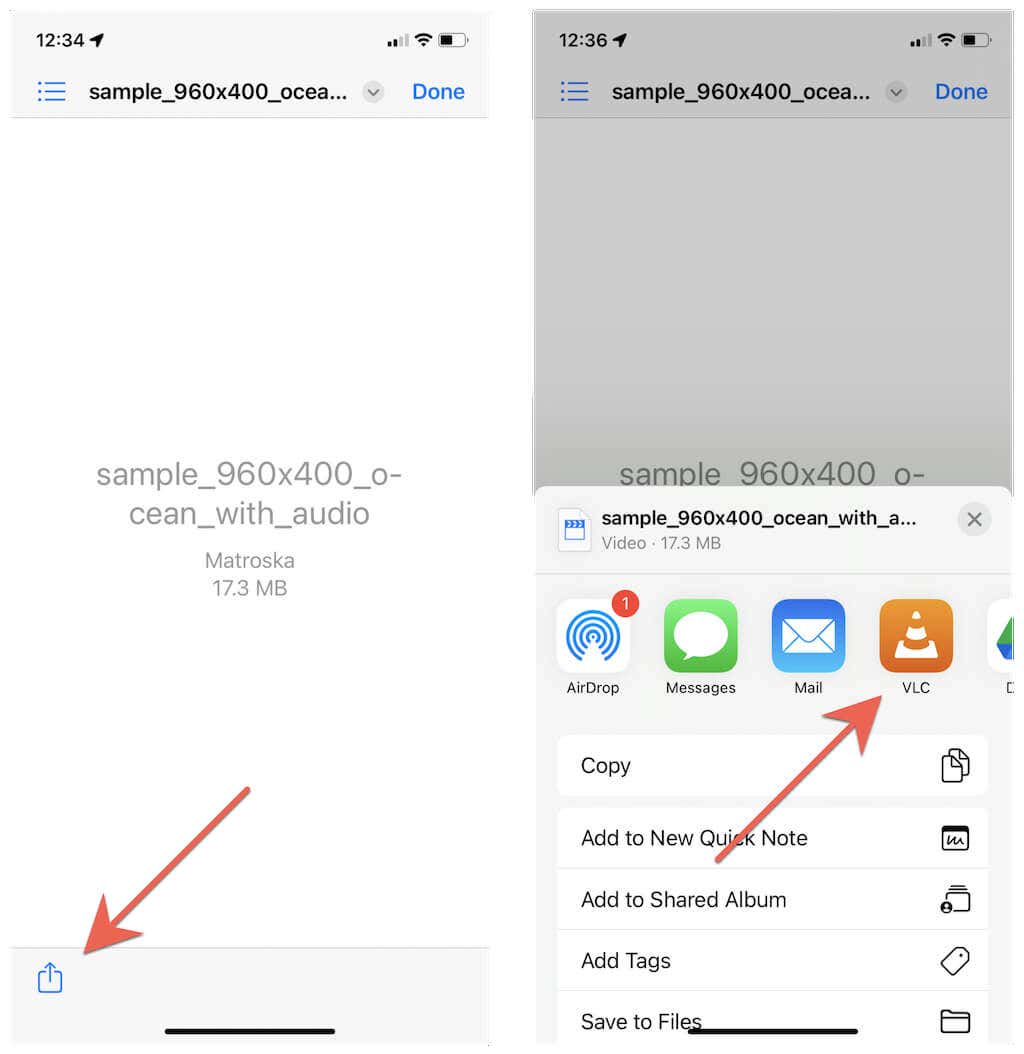
In alternativa, un convertitore video su PC o Mac(video converter on a PC or Mac) può ricodificare i video in un formato compatibile con iPhone(re-encode videos in an iPhone-compatible format) come HEVC, MOV o MPEG.
8. Elimina i download danneggiati(Delete Corrupt Downloads) e riprova(Retry)
I video scaricati a volte possono corrompersi e rifiutarsi di essere riprodotti. L'unica soluzione, in tal caso, è eliminarli e riscaricarli.
Ad esempio, passa alla scheda Download su (Downloads)Netflix , tocca l' icona Modifica(Edit) e l' icona Elimina(Delete) accanto a un film o episodio che desideri rimuovere. Quindi, scarica di nuovo il video o riproduci in streaming.

9. Cancella i cookie e la cache del browser
Se un video online ha problemi durante il caricamento o la riproduzione in Safari , la causa del problema potrebbe essere una cache del browser danneggiata. Cancellare i cookie e la cache potrebbe essere d'aiuto, quindi vai su Settings > Safari e tocca Cancella cronologia(History) e dati del sito web(Website Data) .

Usi un browser web diverso? Scopri(Learn) come svuotare la cache in qualsiasi browser su iPhone(clear the cache in any browser on iPhone) .
10. Installa gli aggiornamenti del software di sistema(System Software)
Una versione obsoleta di iOS può anche causare la riproduzione di video e altri problemi su iPhone. Per aggiornare iOS all'ultima versione, apri l' app Impostazioni(Settings) e tocca General > Software Update > Download e installa(Install) .

D'altro canto, le versioni beta di iOS sono spesso afflitte da gravi bug e altri problemi. Se sei iscritto all'Apple Beta Software Program(Apple Beta Software Program) , ti consigliamo di eseguire il downgrade del tuo iPhone al canale stabile(downgrade your iPhone to the stable channel) .
11. Ripristina le impostazioni del tuo iPhone
Se i problemi di riproduzione video sul tuo iPhone persistono, è ora di ripristinare le impostazioni di rete di fabbrica sul tuo iPhone. Spesso, ciò risolve una configurazione di rete errata che impedisce la riproduzione dei video.
Per farlo, apri l' app Impostazioni(Settings) e tocca General > Transfer o Ripristina(Reset) iPhone > Reset > Reset Network Settings . Quindi, inserisci il passcode del tuo dispositivo e tocca di nuovo Ripristina impostazioni di rete(Reset Network Settings) per confermare. Dopo il ripristino delle impostazioni, accedere manualmente a una rete Wi-Fi e riprovare a riprodurre un video.

Se il ripristino delle impostazioni di rete non fa differenza, rivisita la stessa schermata sopra ma seleziona invece l'opzione Ripristina tutte le impostazioni . (Reset All Settings)Ciò ripristina tutte le impostazioni dell'iPhone ai valori predefiniti e aiuta a risolvere i conflitti sottostanti più profondi che potrebbero impedire al tuo iPhone di riprodurre video.
Prendi i popcorn
I problemi relativi ai video di iPhone sono destinati a sorgere prima o poi, ma i motivi sono praticamente gli stessi ogni volta e le soluzioni di cui sopra dovrebbero aiutarti a superarli. Non dimenticare(Don) di aggiungere questo tutorial ai segnalibri in modo da poterlo accedere rapidamente se necessario.
Related posts
Come scaricare i video di YouTube sul rullino fotografico del tuo iPhone
Non vedi l'opzione di registrazione video 4K a 60 FPS su iPhone 8 Plus/X?
Cose utili che non sapevi di poter fare con Back Tap su iPhone
Come risolvere quando il tuo iPhone non si connette al Wi-Fi
Come vedere la posizione di qualcuno su iPhone
8 migliori giochi di puzzle per iPhone
Come correggere l'errore "Spotify non può riprodurlo in questo momento".
Connect iPhone a Windows 10 PC utilizzando Microsoft Remote Desktop
10 migliori widget orologio per la schermata iniziale dell'iPhone
Come eliminare lo spam del calendario sul tuo iPhone
Come personalizzare il feed dei video consigliati di YouTube
6 migliori app di font per iPhone
Come ripristinare i contatti iphone tramite ICLOUD su un PC Windows 10
Come impostare Microsoft Edge come default browser su iPhone or iPad
Non riesci a trovare la tua stampante AirPrint su iPhone? 11 modi per risolvere
Come risolvere il punto arancione/verde su iPhone che non scompare
Attiva Cloud Backup per Microsoft Authenticator app su Android & iPhone
Ottenere "Questo accessorio potrebbe non essere supportato" su iPhone? 7 modi per risolvere
Come riparare un iPhone bloccato in un ciclo di avvio continuo
Non riesci a eliminare le app su iPhone a causa di 3D Touch?
